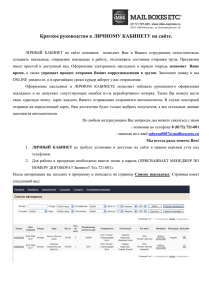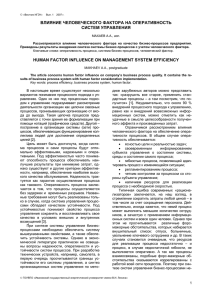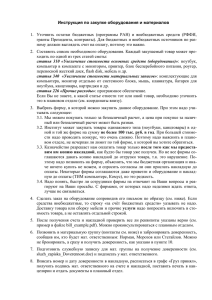Перевод на ЭНx
реклама
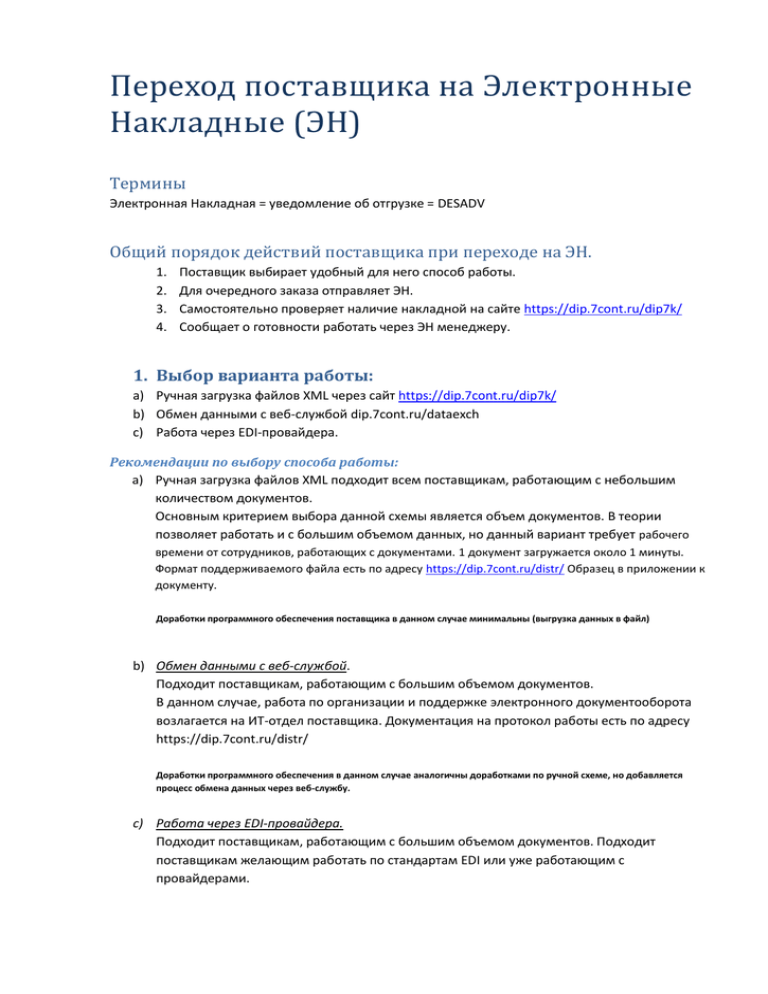
Переход поставщика на Электронные Накладные (ЭН) Термины Электронная Накладная = уведомление об отгрузке = DESADV Общий порядок действий поставщика при переходе на ЭН. 1. 2. 3. 4. Поставщик выбирает удобный для него способ работы. Для очередного заказа отправляет ЭН. Самостоятельно проверяет наличие накладной на сайте https://dip.7cont.ru/dip7k/ Сообщает о готовности работать через ЭН менеджеру. 1. Выбор варианта работы: a) Ручная загрузка файлов XML через сайт https://dip.7cont.ru/dip7k/ b) Обмен данными с веб-службой dip.7cont.ru/dataexch c) Работа через EDI-провайдера. Рекомендации по выбору способа работы: a) Ручная загрузка файлов XML подходит всем поставщикам, работающим с небольшим количеством документов. Основным критерием выбора данной схемы является объем документов. В теории позволяет работать и с большим объемом данных, но данный вариант требует рабочего времени от сотрудников, работающих с документами. 1 документ загружается около 1 минуты. Формат поддерживаемого файла есть по адресу https://dip.7cont.ru/distr/ Образец в приложении к документу. Доработки программного обеспечения поставщика в данном случае минимальны (выгрузка данных в файл) b) Обмен данными с веб-службой. Подходит поставщикам, работающим с большим объемом документов. В данном случае, работа по организации и поддержке электронного документооборота возлагается на ИТ-отдел поставщика. Документация на протокол работы есть по адресу https://dip.7cont.ru/distr/ Доработки программного обеспечения в данном случае аналогичны доработками по ручной схеме, но добавляется процесс обмена данных через веб-службу. c) Работа через EDI-провайдера. Подходит поставщикам, работающим с большим объемом документов. Подходит поставщикам желающим работать по стандартам EDI или уже работающим с провайдерами. EDI- провайдера предоставляют аутсорсинг ИТ-услуг поставщику, но зачастую требуется поддержка схемы интеграции с системой провайдера на стороне поставщика (что требует участия ИТ-специалистов поставщика) Провайдеры являются посредником между поставщиком и сетью для передачи данных. Провайдер может так-же предоставить вам готовые обработки для 1С или дать интерфейс для создания накладных прямо на портале провайдера - некоторые из провайдеров предоставляют такой сервис. В последнем случае связь с вашей учетной системой настраивать не потребуется. В случае, если вы решили работать через провайдера все вопросы по подключению и поддержке нужно адресовать в службу ИТ-поддержки провайдера. Список провайдеров, работающих с компанией «Седьмой континент» http://corporate.7cont.ru/suppliers/EDI/ Накладную невозможно создать в Excel, выгрузить из программы DIP7K или использовать стандартную накладную 1С – она не будет принята Системой учёта товародвижения! Электронные накладные должны быть созданы в формате XML (см. гл. Error! Reference source not found.), для этого понадобится помощь IT-специалиста. Полное описание полей XML-формата доступно по адресу https://dip.7cont.ru/distr/ ("Описание обмена электронными документами"). 2. Отправка накладной. Накладная может быть отправлена к любому заказу, не позднее 7 дней после даты поставки. Если приемка поставки еще не начата, можно отправлять скорректированные накладные повторно (для исправления ошибок в накладной). 3. Удаление накладной. Если поставка по накладной еще не начата, то можно удалить неверную накладную, чтобы загрузить исправленную. 4. Проверка поставщиком электронной накладной (далее ЭН). Поставщик может самостоятельно проверить результат загрузки ЭН на сайте https://dip.7cont.ru/dip7k/ Вход на сайт осуществляется по логину/паролю поставщика (общие для программы Дип7к и для сайта). Видны все успешные загрузки, все попытки загрузки и возникшие ошибки. Как проверить, была ли накладная: Открыть «Электронные накладные», «Просмотр накладных», выбрать необходимый период, «Загрузить данные»: Все успешно загруженные накладные будут в этом списке. Если в накладной были ошибки – будет запись с сообщение об ошибке. Если соединение не произошло (например, если ваша служба не смогла соединиться с нашим сервером), никакой информации тут не будет. Как загрузить накладную (для работы по варианту А) Открыть «Электронные накладные», «загрузка накладных», «выбрать файл». Накладные загружаются в формате XML (это не EXCEL). (Описание формата файла смотрите в документе «Описание обмена электронными документами» по адресу https://dip.7cont.ru/distr/.) После нажатия «Сохранить» вы получите или сообщение вида Или сообщение об ошибке, например, если не было номера КПП склада: Если в накладной есть ошибки, накладная не будет загружена. Если поставщик работает через EDI провайдера и отправляет накладные через него. Загруженные накладные, которые передает нам EDI провайдер так же отображаются на этом сайте и их корректность можно так же проверить, загрузив их через сайт. В случае проблем с передачей накладных к нам поставщик должен обращаться к своему EDIпровайдеру. EDI-провайдеру требуется сообщить – дату и время отправки накладной. EDI-провайдер выясняет причины ошибки и если считает, что проблема на нашей сторонесамостоятельно делает заявку в сервисдеск «Седьмого Континента». Для заявки требуется сообщить – дату и время отправки накладной. Обязательно приложить XML файл с накладной. 5. Переход на работу по ЭН. Если поставщик готов работать с ЭН, он сообщает об этом менеджеру и его заказы переводят на прием только по ЭН. Приложения Пример XML-файла <?xml version="1.0"?><Root> <Autorization Login="111111" Password="1111111111111111111"/> <Request ProcedureId="27"/> <Header> <MessageId>1</MessageId> <DocType>9</DocType> <DocNumber>111111111</DocNumber> <DocDate>2014.02.14</DocDate> <DeliveryDate/> <OrderId>11111111111</OrderId> <OrderDate>2014.02.13</OrderDate> <ContractorId>11111</ContractorId> <SupplierKPP>1111111111111</SupplierKPP> <BillNum>111111111111</BillNum> <ShopId>27</ShopId> </Header> <Detail> <MessageId>1</MessageId> <NumberLine>1</NumberLine> <Barcode>111111111111</Barcode> <ItemId>1111111</ItemId> <Description/> <DespatchQty>12</DespatchQty> <UnitId>111</UnitId> <VAT>0.18</VAT> <Price>1111.78</Price> <Cost>111.80</Cost> <Amount>111.60</Amount> <VatAmount/> <INNContractor>1111111111111</INNContractor> <KPPContractor>1111111111111111</KPPContractor> <CustomDeclaration/> <CountryOrigin/> </Detail> </Root> 6. Создание накладных в 1С Для 1С версий 7.7 и 8.х есть примеры обработок. Их можно скачать по адресу https://dip.7cont.ru/distr/soap.rar Там есть примеры для выгрузки документа в файл и для отправки их нашему веб-сервису (варианты работы a и b). Чтобы настроить их для своих условий работы вам будет нужна помощь вашего ИТ-специалиста. Служба поддержки компании «Седьмой Континент» не осуществляет поддержку систем 1С. 7. Типовые ошибки при загрузке накладных. 7.1. Работа через EDI-провайдера. Если вы работаете через EDI- провайдера, то при возникновении проблем вам следует обращаться к нему. Если провайдер видит, что проблема на нашей стороне – он связывается с нами сам. 7.2. Самые частые ошибки при загрузке накладной на сайте: 7.2.1. Если вы выгружаете файл xml из Excel, из программы Dip7 k, или стандартную накладную 1С – он не будет принят системой! Для электронных накладных используется свой формат. Вам нужна помощь вашего ИТ-специалиста для настройки выгрузки из вашей учетной системе в нашем формате. Полное описание полей нашего формата доступно по адресу https://dip.7cont.ru/distr/ - «Описание обмена электронными документами» 7.2.2. Ошибка: Количество товара в накладной больше количества товара в заказе. Вы не можете указать в накладных на заказ больше товара, чем заказано. Таким образом, если вы загрузили накладную с ошибочным номером, а потом пробуете загрузить еще одну с верным номером – количество товара в них суммируется и возникнет эта ошибка. Решение: Удалите ненужную накладную. 7.2.3. Ошибка: Не заполнено КПП грузоотправителя Решение: добавьте в накладную поле SupplierKPP 7.2.4. Ошибка: Приёмка по электронной накладной началась, изменение данных невозможно Возникает, если магазин уже начал работать с накладной, а поставщик хочет внести изменения. Решение: магазин может удалить поставку, тогда накладную можно будет удалить или обновить. 7.2.5. Ошибка: Error Message="The error description is 'A name contained an invalid character.'. Решение: проверьте, чтобы в отправляемом файле все кавычки не были поставлены по две пары. 7.3. Ошибки при работе с веб-методами. 7.3.1. Ошибка «Неверный логин или пароль» При этом в программу с этим паролем – пускает. Решение: пароль нужно хэшировать функцией MD5.